この記事では、Androidの充電開始音をオリジナル音源に変更する方法を解説します。
パソコン不要で、スマートフォン上の操作だけでOKです。
自作の好きな音をセットしたい方は、ぜひどうぞ。
本記事はAndroid向けです。iPhoneの手順は、関連記事【iPhone充電音をオリジナル音源に変える方法! ショートカットで好きな曲を設定しよう】で解説しています。

充電音をカスタマイズする方法
作業の流れです。
- 音源ファイルを入手する
- 充電音を変更する
![]() MacroDroid(マクロドロイド)アプリを使うので、インストールしておきましょう。
MacroDroid(マクロドロイド)アプリを使うので、インストールしておきましょう。
手順①:音源ファイルを入手する
設定したいmp3などの音声ファイルを、Androidに保存してください。
これから探す場合、例えば無料のBGMサイト(OtoLogicなど)がオススメです。
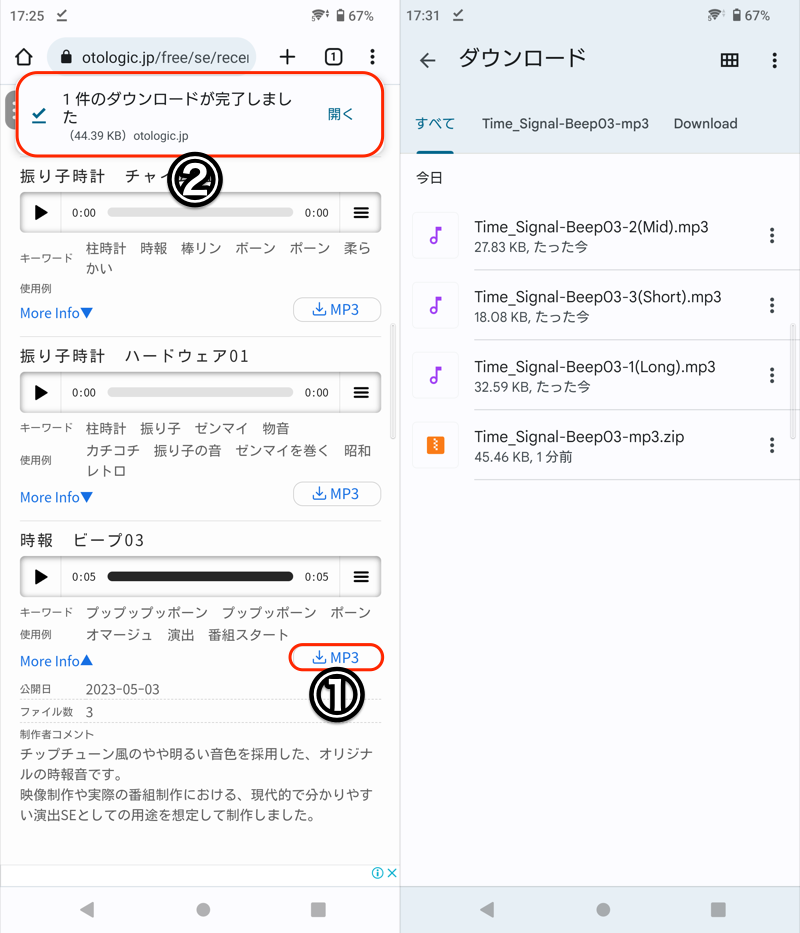
OtoLogicサイトの例。(左)①MP3タップ→②ダウンロード (右)Zipで保存されるので解凍しておく
なお充電音の目安は、最長10秒くらいがオススメです。
楽曲ファイルを使う場合、好きなフレーズ部分だけにカットしましょう。
![]() Playストアで配信される無料アプリ(例:アプリ
Playストアで配信される無料アプリ(例:アプリ![]() 着信音編集)で編集できます。
着信音編集)で編集できます。
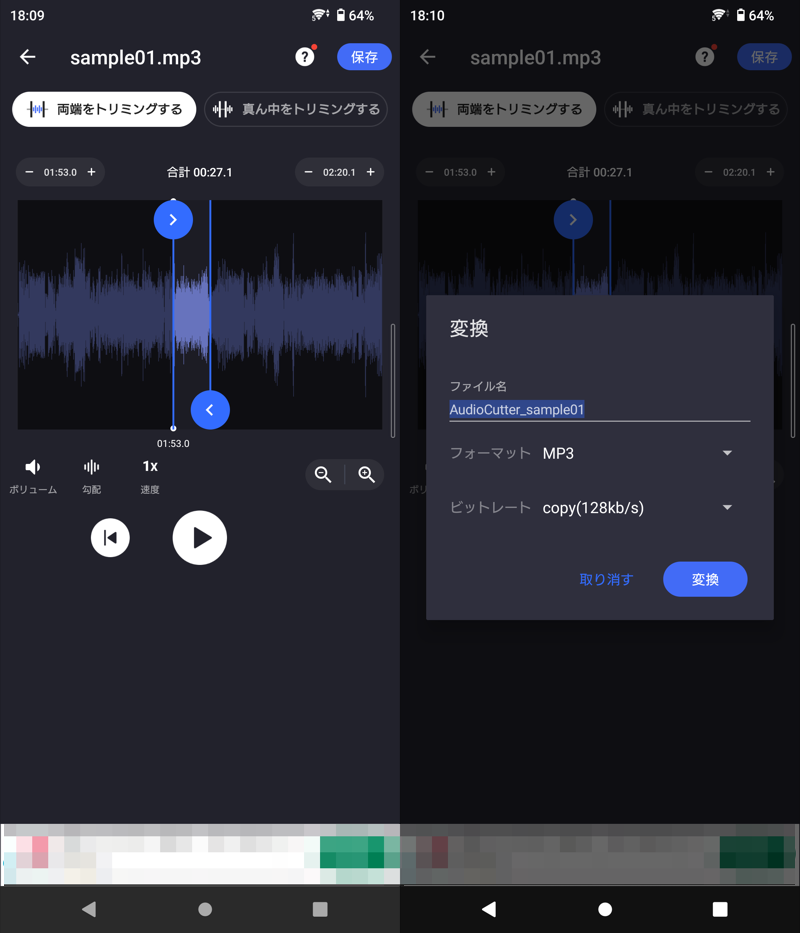
着信音編集アプリの例。カットしたい範囲を決め(左)、変換できる(右)。
手順②:充電音を変更する
![]() MacroDroidアプリで、以下のようなマクロを作成します。
MacroDroidアプリで、以下のようなマクロを作成します。
| トリガー (どういった条件で) |
アクション (何をするか) |
|---|---|
| 充電を開始する | 用意した充電音を鳴らす |
さっそく マクロを追加 より設定を進めましょう。
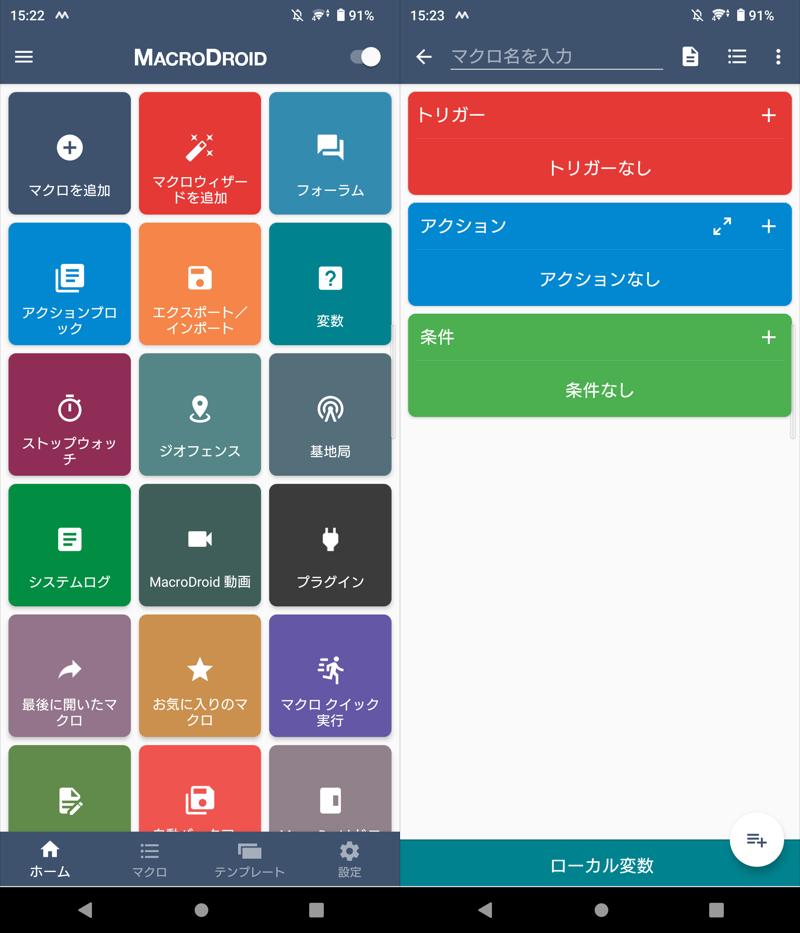
(左)マクロを追加 (右)マクロ作成画面
まずトリガー(どういった条件で)を決めます。
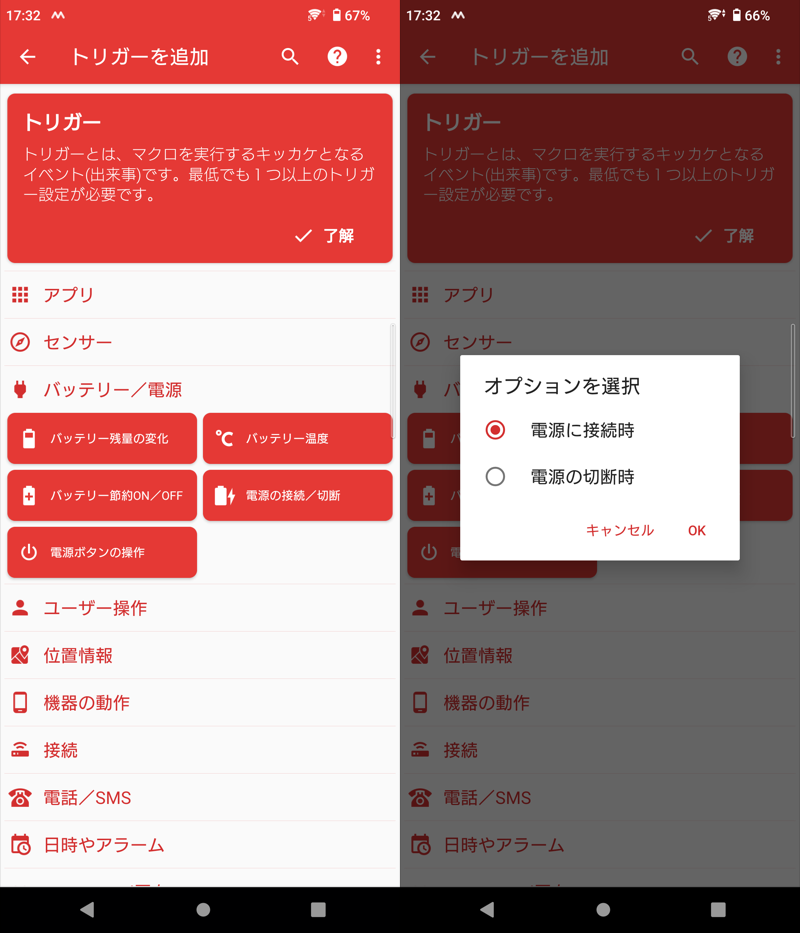
(左)「バッテリー/電源」→「電源の接続/切断」を選ぶ (右)オプションは「電源に接続時」にする
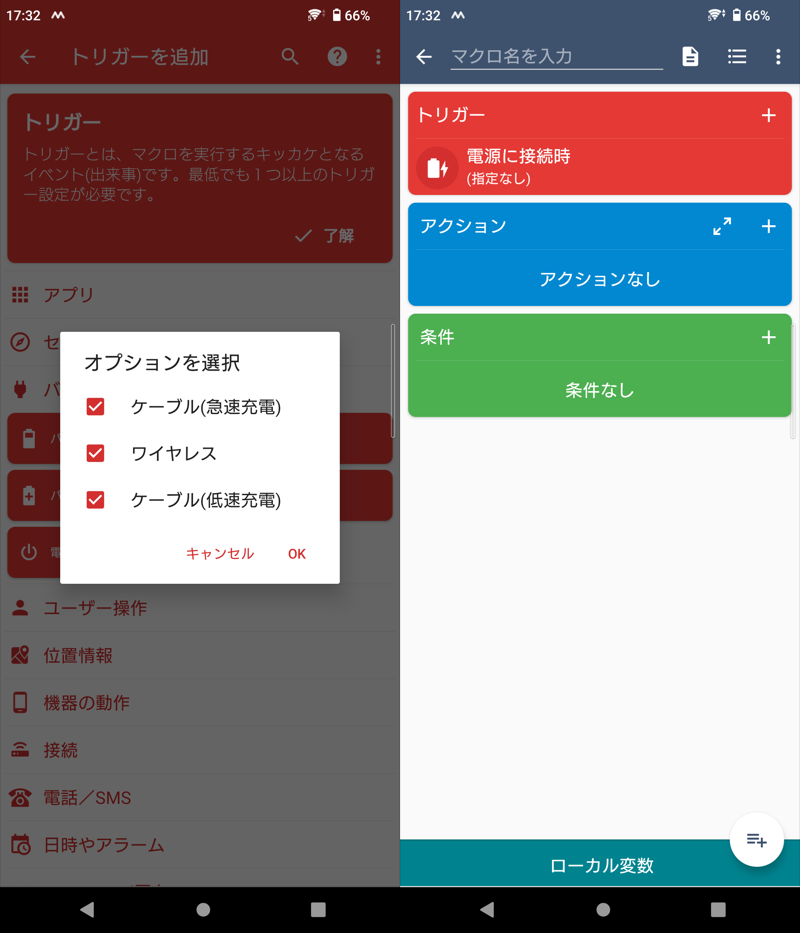
(左)2つ目のオプションは、基本すべてチェックでOK (右)設定したトリガー
次にアクション(何をするか)を決めます。
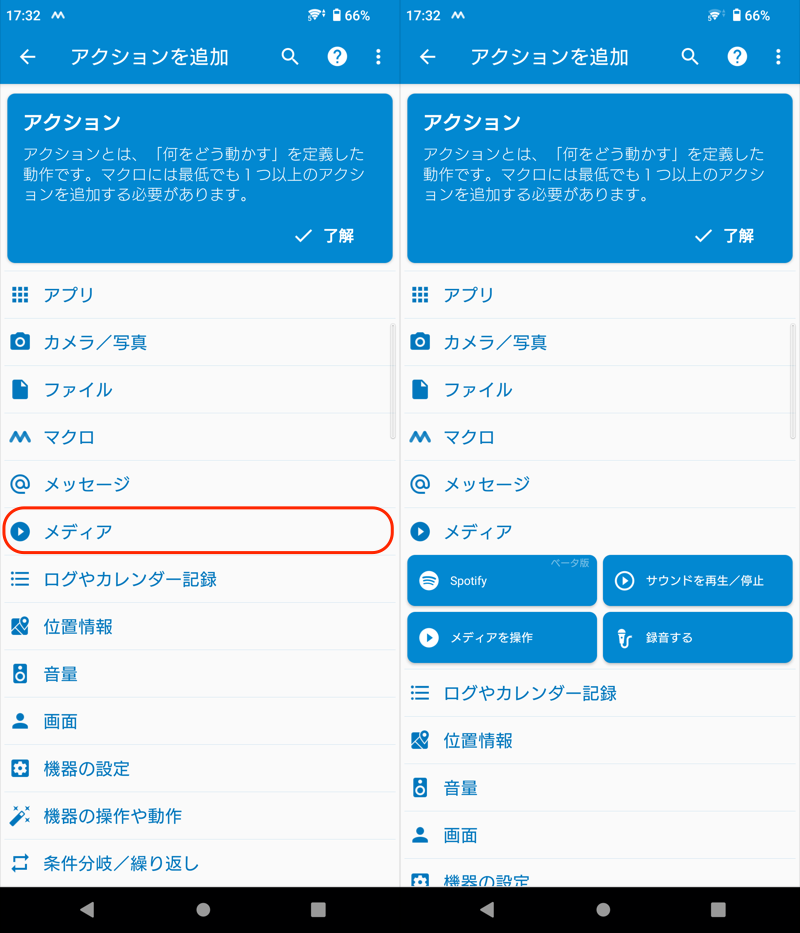
(左)メディアを開く (右)「サウンドを再生/停止」を選ぶ
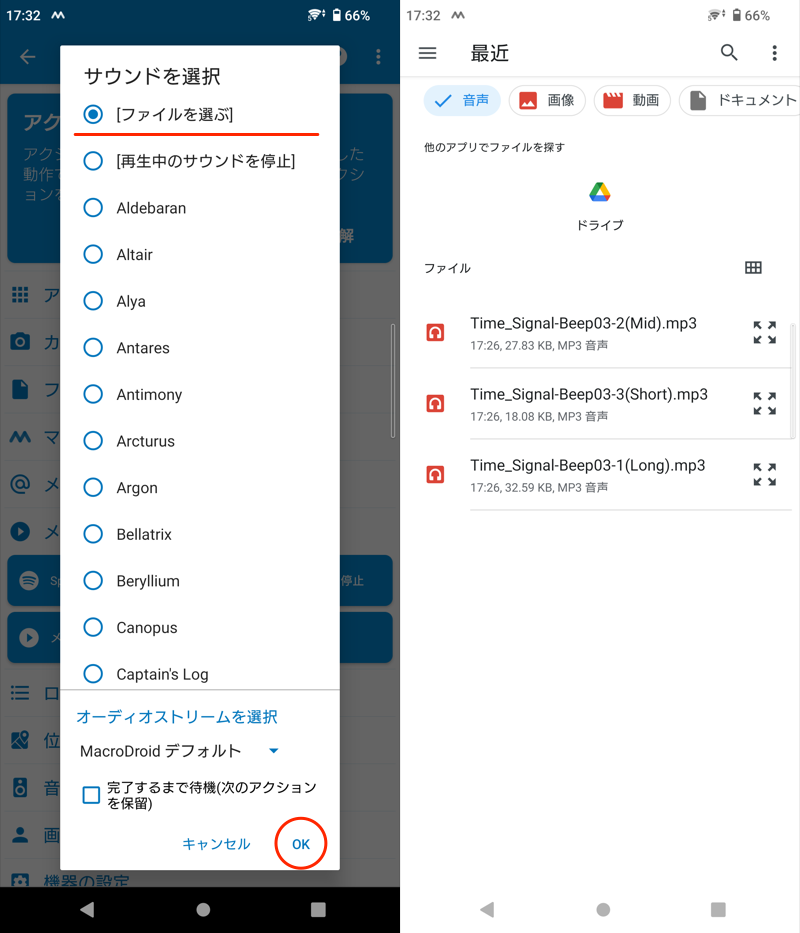
(左)ファイルからサウンドを選ぶ (右)設定したいmp3ファイルを選択
最後にマクロの名前を決めれば完了です。
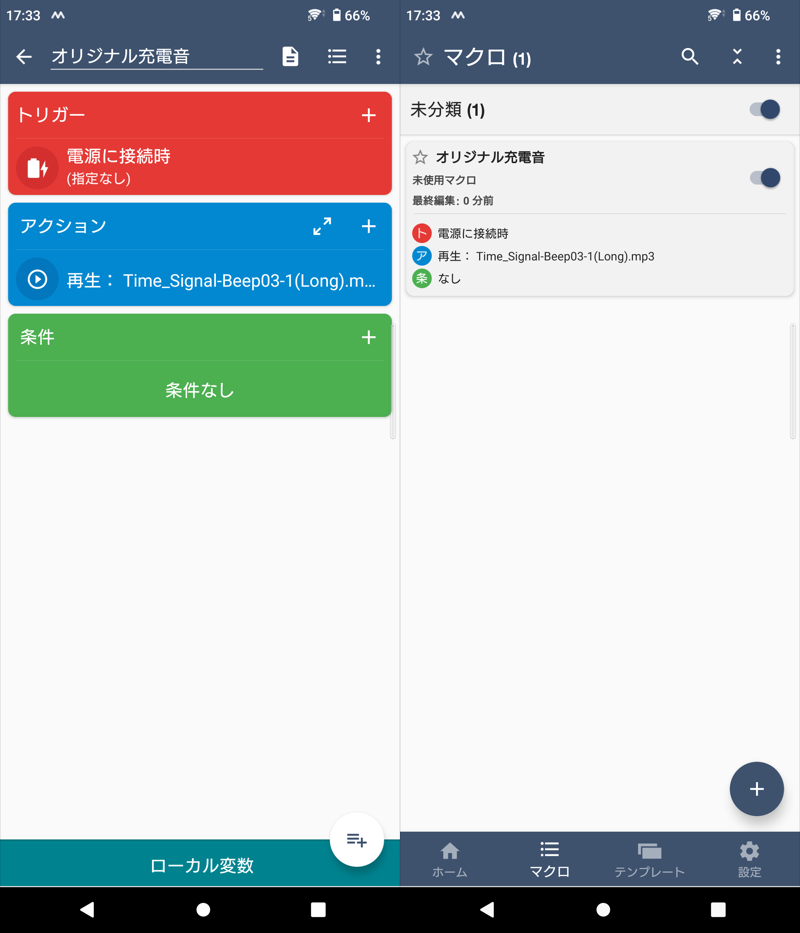
(左)マクロ名を決めて完了 (右)作成したマクロ
充電をする際、設定した充電音が流れれば成功です。
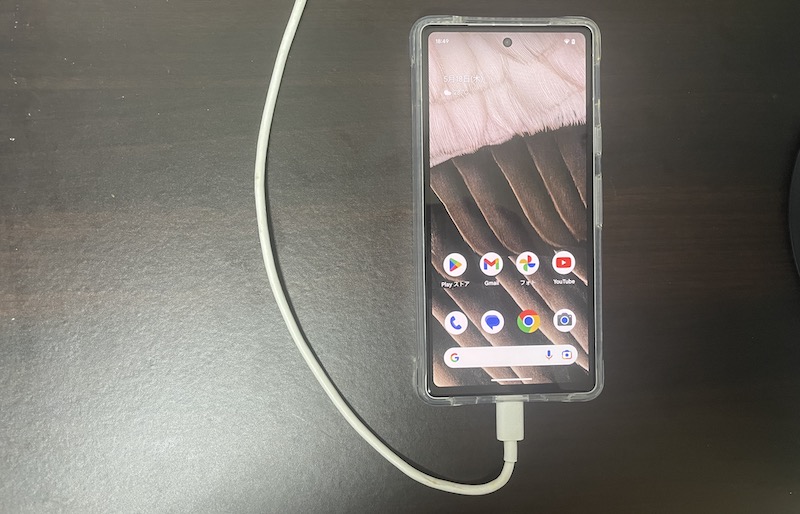
MacroDroidの注意点
3点あります。
- 標準の充電音も同時に鳴ってしまう
- MacroDroidで設定した充電音が鳴らない
- 元に戻す方法がわからない
標準の充電音も同時に鳴ってしまう
![]() 設定アプリで、充電開始音 を
設定アプリで、充電開始音 を![]() オフにすれば解決します。
オフにすれば解決します。
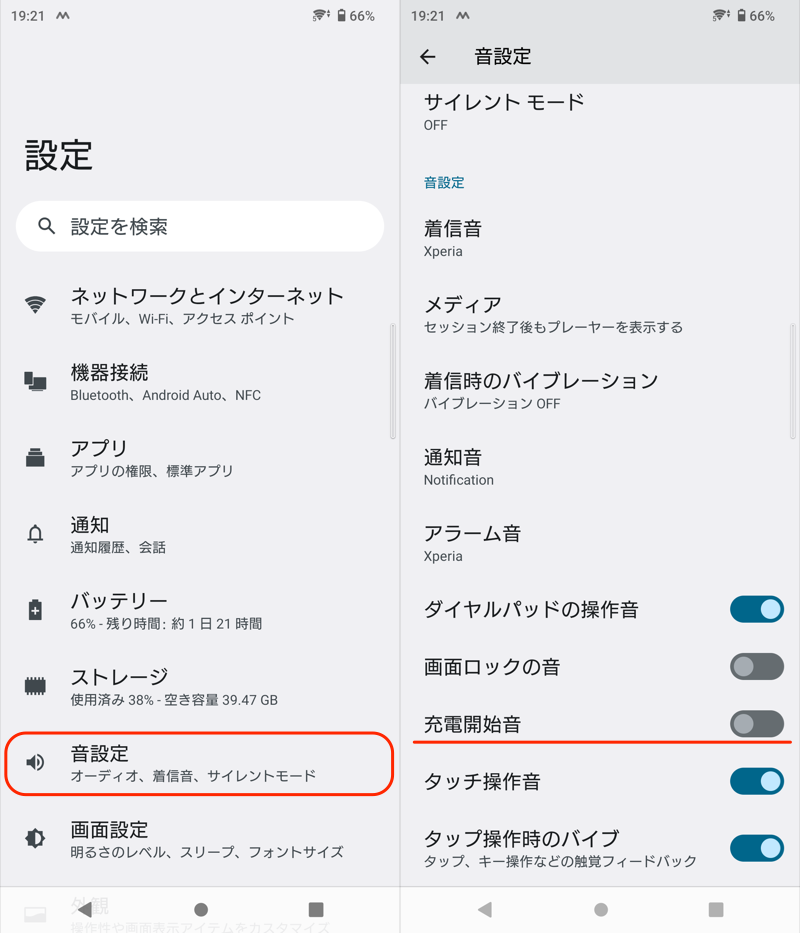
Xperia 10 IIの例。設定アプリの「音設定」→「充電開始音」。
MacroDroidで設定した充電音が鳴らない
機種によっては、マナーモード(関連記事)、もしくはサイレントモード(関連記事)が有効だと、鳴らないケースがあります。
これら消音モードを解除してみてください。
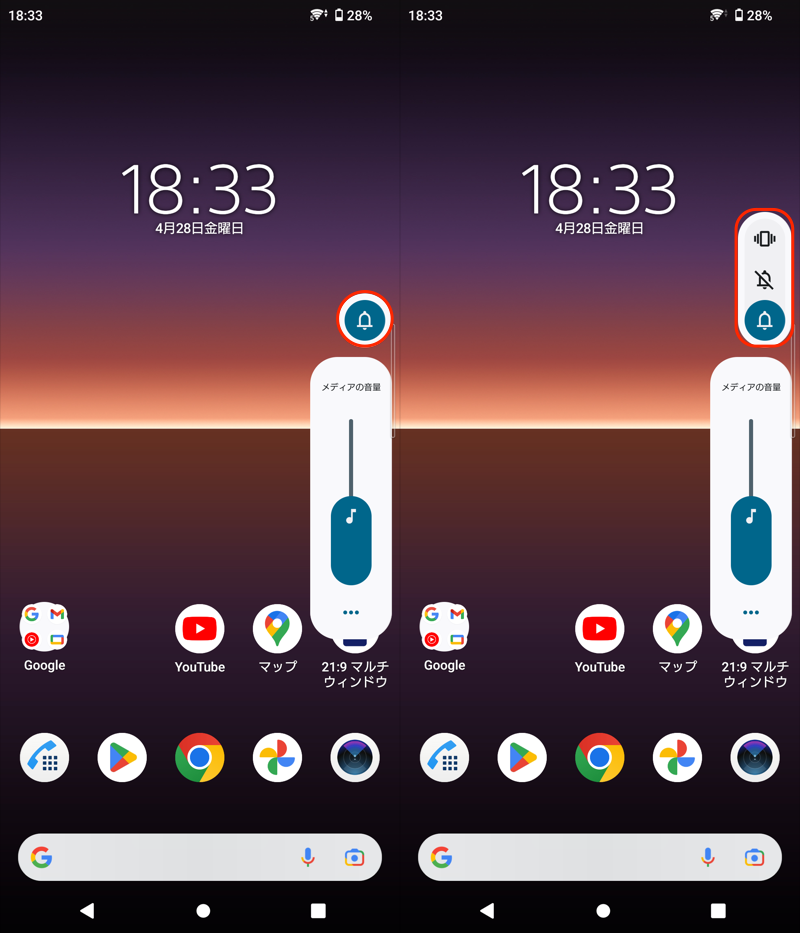
マナーモードを解除する例。
元に戻す方法がわからない
一時的に止めたい場合、![]() MacroDroidでマクロを
MacroDroidでマクロを![]() オフにすればOK。
オフにすればOK。
これで元の充電音だけ鳴ります。
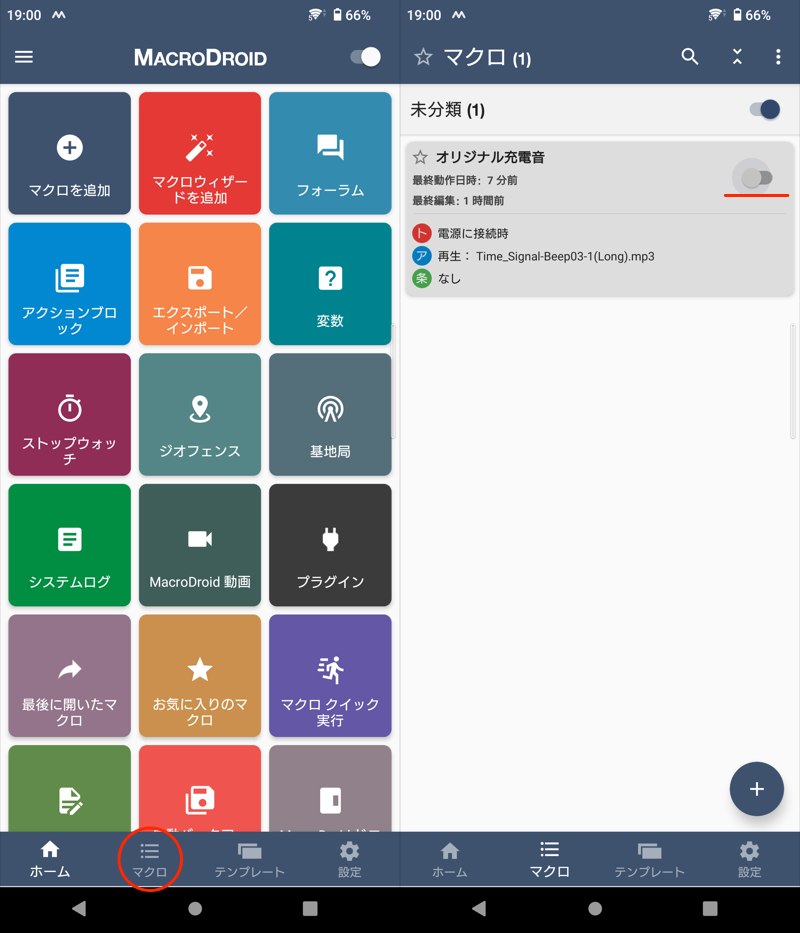
(左)マクロを開く (右)赤下線をオフにする
〆:アプリで充電開始の音を変更しよう
以上、Android充電音をオリジナル音源に変える方法! スマホで好きな曲を設定しよう の説明でした。
mp3ファイルさえ用意できれば、わりと簡単に、好きな充電音を流すことができますよ。
お試しあれ。
関連記事 着信音・通知音・アラーム音を変更する方法
関連記事 Android充電音を消す方法
コメント